إنه لأمر مدهش كم هو بسيط للاستيرادجهات اتصال من iPhone إلى Gmail والمزيد ، إن لم يكن أقل إثارة للدهشة ، كم من الأشخاص ليس لديهم أدنى فكرة عنها. يتطلب الإجراء مزامنة جهات اتصال iPhone مع جهات اتصال Windows ثم تصديرها إلى ملف CSV ، والخطوة الأخيرة هي استيراد هذا الملف باستخدام ميزة استيراد Gmail المضمنة.
ملحوظة: يمكنك مزامنة جهات الاتصال مباشرة مع Gmail أيضًا ، ولكن هذا الدليل مخصص فقط لأولئك الذين يريدون استيراد جهات الاتصال إلى Gmail وإضافتهم إلى مجموعة محددة.
تأكد أولاً من تحديد جهات اتصال المزامنة مع جهات اتصال Windows من iTunes.

بمجرد العثور على جميع جهات الاتصال بتنسيق Windows Contact داخل مجلد [اسم المستخدم] / جهات الاتصال ، اضغط على "تصدير" لحفظها جميعًا بتنسيق CSV.
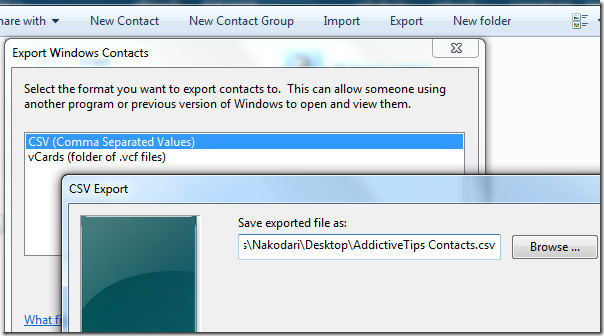
الآن رئيس لأكثر من بريد جوجل وضرب اتصالات منالشريط الجانبي الأيسر. الآن انقر على رابط الاستيراد في الجانب العلوي الأيمن لزيارة صفحة الاستيراد. يمكنك هنا استعراض ملف CSV والضغط على استيراد لبدء استيرادها إلى جهات اتصال Gmail.
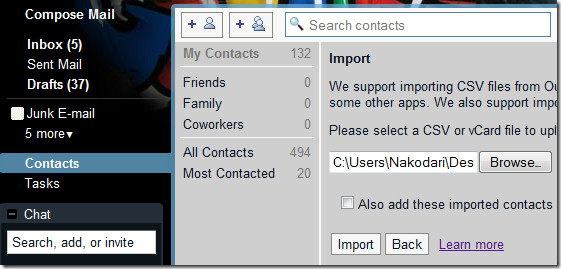
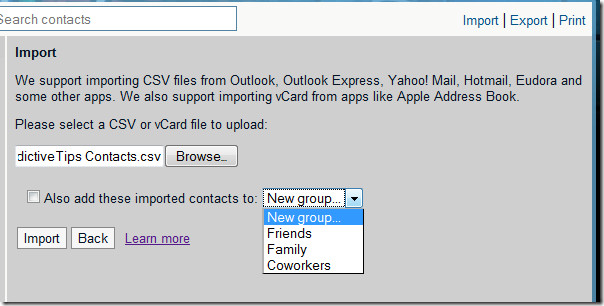
بالإضافة إلى ذلك ، يمكنك أيضًا اختيار إضافة جهات الاتصال المستوردة إلى مجموعة جديدة أو مجموعة موجودة. لا يمكن تحقيق مجموعة جهات الاتصال هذه عند المزامنة مباشرة مع iTunes.
هذه الطريقة مفيدة إذا كنت ترغب في إضافة بعضالاتصالات في مجموعة واحدة. ما عليك سوى إنشاء ملف CSV لجهات الاتصال المحددة واستيرادها إلى مجموعة واحدة ، واتبع نفس الإجراء لإضافة جهات اتصال أخرى إلى مجموعات مختلفة.
هذه الطريقة صالحة إذا كان لديك Windows 7 لأنه يحتوي على خيار مدمج لتصدير جميع جهات الاتصال إلى تنسيق CSV.

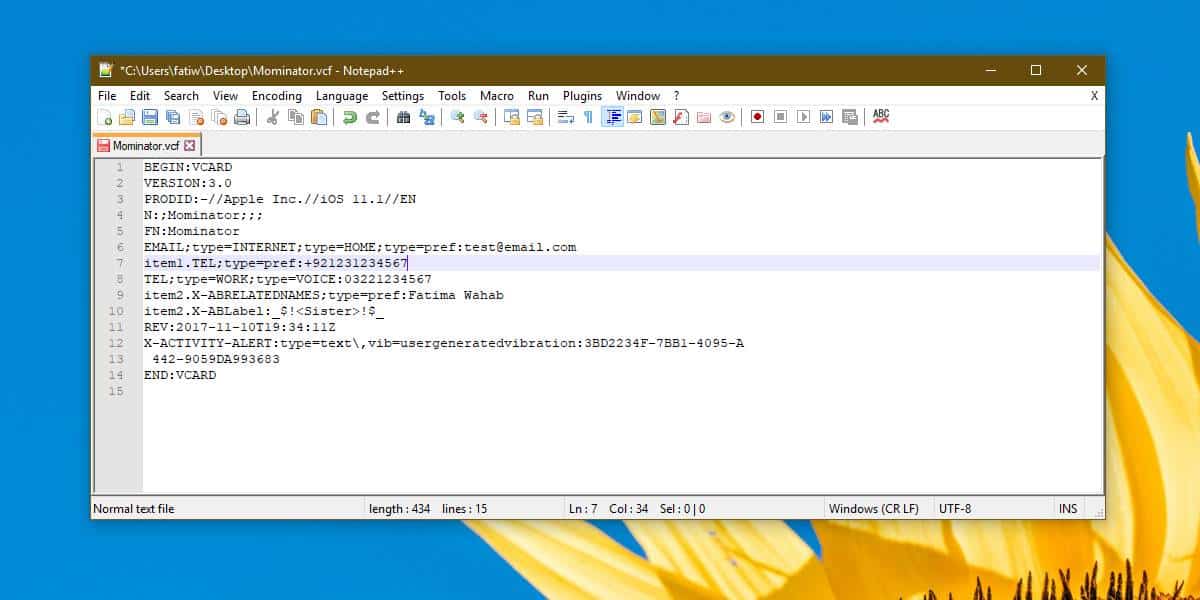











تعليقات